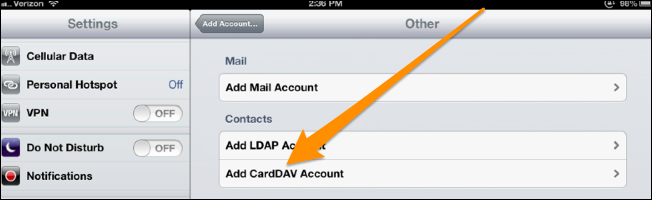شرح عمل مزامنة Gmail مع iPhone و iPad
فوائد مزامنة كثيرة جدا وجميله وكلنا نحتاج اليها من وقت لاخر واهمها تتلخص في عمل backup (النسخ الاحتياطي) . وإليك الطريقة البسيطة لعمل مزامنة حسابك في جوجل وتستطيع من خلالها التأكد من توفر رسائل Gmail، وأحداث تقويم Google، وجهات اتصال Google معك دومًا وغيرها من التحديثات والاضافات.طبعا أنا حقا لا أفهم لماذا لم يتم ذلك تلقائيا مزامنة، ولكن أيا كان هذه هي الطريقة لعمل ذالك.
تابع معي اخي الكريم :
مزامنة جهات الاتصال
توجه إلى إعدادات -> البريد وجهات الاتصال والتقويمات. انقر فوق الزر إضافة الحساب، ثم اختر أخرى.كما في الصورة التالية
اختيار إضافة حساب CardDAV.
الان اكمل البيانات كما في الصورة التالية
تحت الملقم، وضع google.com، إضافة عنوان Gmail الكامل مثل اسم المستخدم، ومن ثم كتابة كلمة السر الخاصة بك.
والآن يجب أن يكون لديك جهات الاتصال الخاصة بك في البريد الإلكتروني الخاص بك.
ملاحظة : وايضا توجد طرق اخرى لعمل مزامنة . الرجاء انقر هنا للذهاب للرابط لمعرفة الطرق الاخرى .
شكرا لكم على متابعتنا كنتم مع mydocx , الرجاء عدم نشر الموضوع من غير ذكر المصدر ورابط في حالة اعجبت بالموضوع كلمة شكر للكاتب تشجيعا .
تتم مراجعة كافة التعليقات ،وتنشر في حال الموافقة عليها فقط ،ويحتفظ موقع 'mydocx' بحق حذف أي تعليق في أي وقت ،ولأي سبب كان،ولن ينشر أي تعليق يتضمن اساءة أو خروجا عن الموضوع المطروح ، علما ان التعليقات تعبر عن أصحابها فقط .وشكرا لكم